Xbox 遊戲愛好者對《極限競速:地平線 4》(Forza Horizon 4)一定不陌生,這款賽車遊戲擁有超過 450 輛汽車。它提供了絕佳的機會,讓玩家可以參與競賽、表演特技,並探索成為地平線巨星的道路。這款遊戲以其卓越的功能,挑戰你在賽車世界的極限。然而,如同其他遊戲一樣,《極限競速:地平線 4》也可能遭遇一些小問題,讓玩家感到沮喪。其中一個常見問題就是加入連線時遇到的困難。如果你在遊戲中也遇到同樣的困擾,那麼你來對地方了。我們為你準備了一份詳盡的指南,可以幫助你解決在 Xbox One 上無法順利加入《極限競速:地平線 4》連線的問題。透過多種方法和簡單的步驟,我們將引導你輕鬆解決連線問題。事不宜遲,讓我們開始吧。
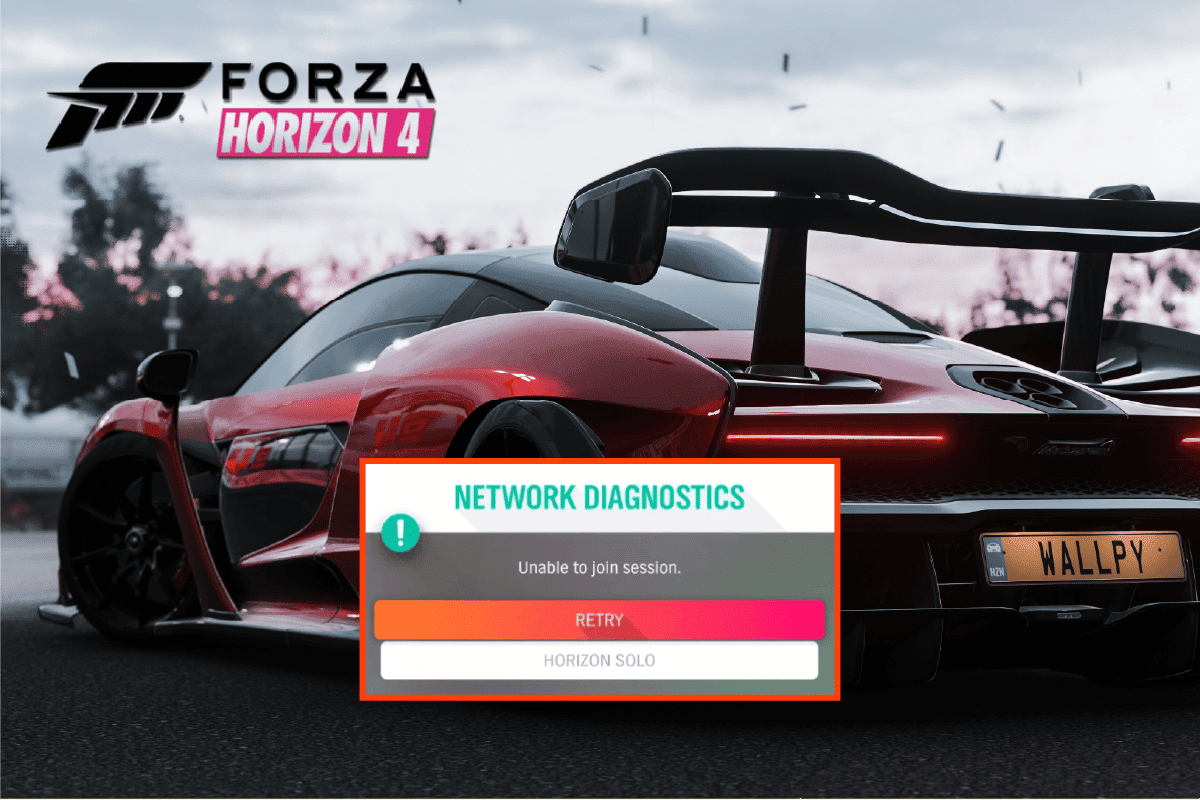
如何解決《極限競速:地平線 4》在 Xbox One 或 PC 上無法加入連線的問題
導致《極限競速:地平線 4》在 Xbox One 上無法加入連線的一些原因包括:
- 網路錯誤
- Windows 作業系統的產品金鑰未啟用
- 《極限競速》、Windows、Xbox 或韌體的版本過舊
- 防毒軟體的過度保護
遊玩《極限競速:地平線 4》的系統需求
解決無法加入連線的《極限競速:地平線 4》錯誤,首要且最重要的一步是檢查你的系統是否符合遊戲的執行要求。請參閱以下關於 PC 系統需求的說明:
- 作業系統的最低和建議需求為 Windows 10 版本 15063.0 或更高版本。
- 處理器的最低需求包括 Intel i3-4170 @3.7 GHz 或 Intel i5 750 @2.67 GHz,建議使用 Intel i7-3820 @3.6 GHz。
- 至少需要 8 GB RAM,建議使用 12 GB RAM。
- 顯示卡的最低需求為 NVIDIA 650TI 或 AMD R7 250x,建議使用 NVIDIA GTX 970 或 NVIDIA GTX 1060 3GB 或 AMD R9 290x 或 AMD RX 470。
- DirectX 版本 12 為最低和建議需求。
- 兩種情況都需要寬頻網路連線。
- 所需的最小儲存空間為 80 GB,建議為 100 GB。
無論是遊戲的技術問題還是防毒軟體阻擋了遊戲,《極限競速:地平線 4》的連線問題都可以透過一些簡單的方法輕鬆解決,以下我們將詳細介紹:
方法一:重設 Microsoft Store
修復無法加入連線錯誤的其中一個方法是重設你的 PC 上的 Microsoft Store。與 Microsoft Store 相關的問題可能是導致你無法加入《極限競速:地平線 4》連線的原因。在這種情況下,重設 Store 可能會有幫助:
1. 按下 Windows 鍵,輸入「Microsoft Store」,然後點擊「應用程式設定」。

2. 找到並點擊「重設」選項。
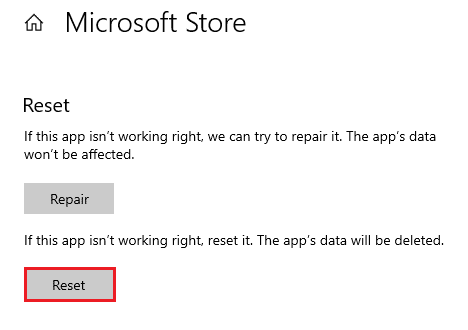
3. 點擊「重設」確認提示。
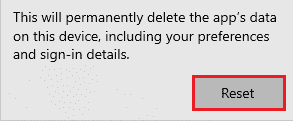
4. 應用程式重設後,啟動遊戲,檢查無法加入連線的問題是否已解決。
方法二:清除 DNS 快取
網域名稱系統(DNS)快取會儲存最近存取的 IP 位址和主機名稱記錄。系統中累積的 DNS 快取也可能導致《極限競速:地平線 4》無法加入連線。你可以使用系統中的命令提示字元來清除快取:
1. 按下 Windows 鍵,輸入「命令提示字元」,然後點擊「以系統管理員身分執行」。

2. 現在,依序輸入以下命令,並在每個命令後按下 Enter 鍵。
ipconfig /flushdns netsh int ipv4 reset netsh ipv6 reset netsh winhttp reset proxy netsh winsock reset ipconfig /registerdns
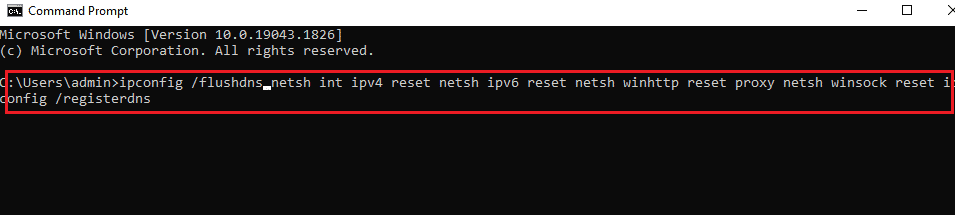
3. 清除 DNS 和代理後,重新啟動 PC,並檢查無法加入《極限競速:地平線 4》連線的問題是否已解決。
方法三:修復 Xbox 應用程式
由於桌面上 Xbox 應用程式的問題,你可能會遇到無法加入《極限競速:地平線 4》連線的錯誤。無論是錯誤或其他技術問題,都可能影響《極限競速》的連線功能。在這種情況下,最好修復 Xbox 應用程式來解決問題。你可以按照以下步驟進行:
1. 按下 Windows 鍵,輸入「Xbox Game Bar」,然後點擊「應用程式設定」。
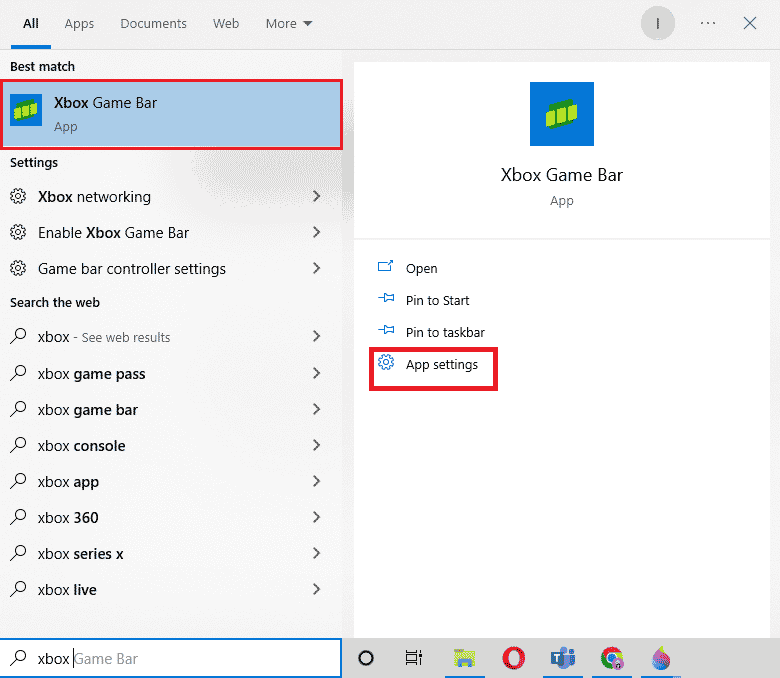
2. 找到並選擇「修復」。
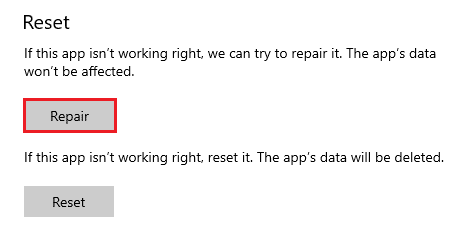
3. 修復應用程式後,啟動遊戲,檢查是否解決了無法加入連線的問題。
方法四:修復系統檔案
另一個可以幫助你修復《極限競速:地平線 4》無法加入連線問題的方法,是修復可能已損壞並導致 PC 上出現連線問題的 Windows 檔案。請參閱我們關於如何在 Windows 10 上修復系統檔案的指南。
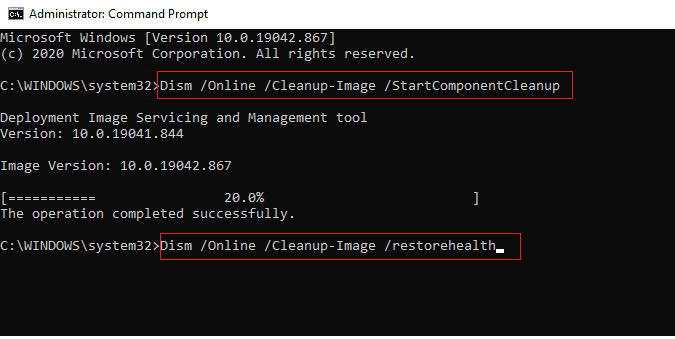
掃描完成後,你可以在 PC 上執行遊戲,並檢查是否解決了《極限競速:地平線 4》無法加入連線的問題。
方法五:重新安裝 Teredo 配接器
Teredo 配接器是一種隧道服務,它連接不同版本的網際網路協定,讓系統可以彼此通訊。在《極限競速》連線錯誤的情況下,重新安裝 Teredo 配接器可以解決問題。
1. 以系統管理員身分啟動命令提示字元。

2. 輸入給定的命令,然後按下 Enter 鍵。
netsh interface Teredo set state disable
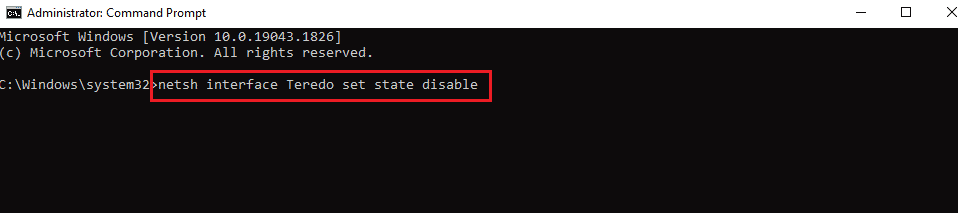
3. 現在,按下 Windows 鍵,輸入「裝置管理員」,然後點擊「開啟」。

4. 點擊「檢視」選項卡,然後選擇「顯示隱藏的裝置」。
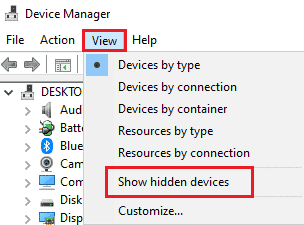
5. 雙擊「網路介面卡」以展開驅動程式。
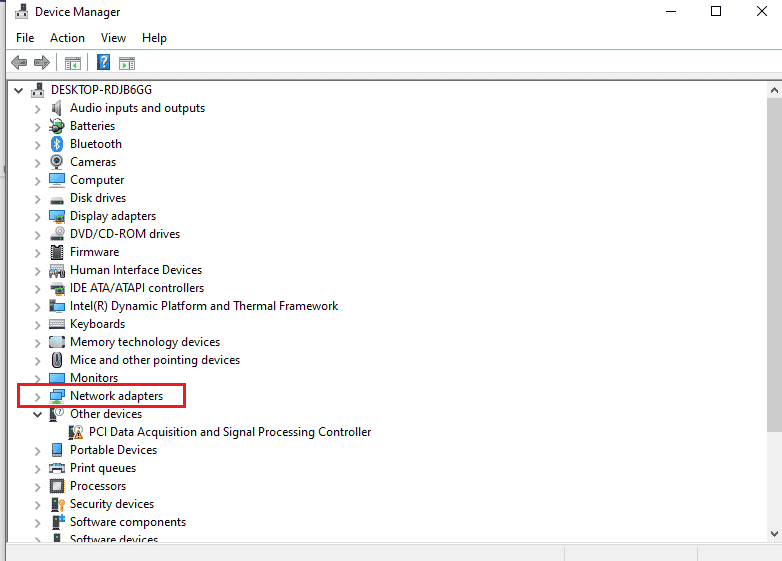
6. 右鍵點擊 Teredo 配接器,然後選擇「解除安裝裝置」。
7. 接下來,重新啟動 PC。
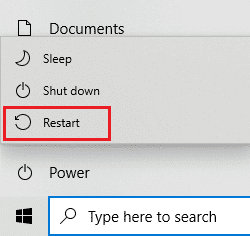
8. 現在,以系統管理員身分開啟命令提示字元。
9. 最後,執行以下命令。
netsh interface Teredo set state type=default
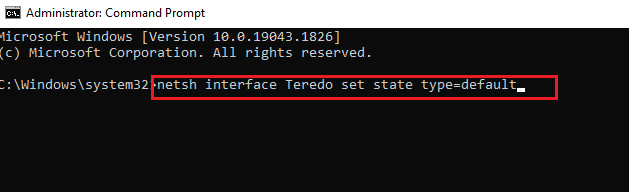
方法六:啟用 Windows Defender 防火牆
Windows 防火牆被認為會干擾桌上型電腦上的《極限競速》等遊戲,因此許多玩家會將其關閉。但是,對於 Teredo IPsec 而言,需要啟用 Windows Defender 防火牆才能使其正常運作。因此,請確保使用以下步驟開啟系統上的防火牆:
1. 按下 Windows 鍵,輸入「檢查防火牆狀態」,然後點擊「開啟」。
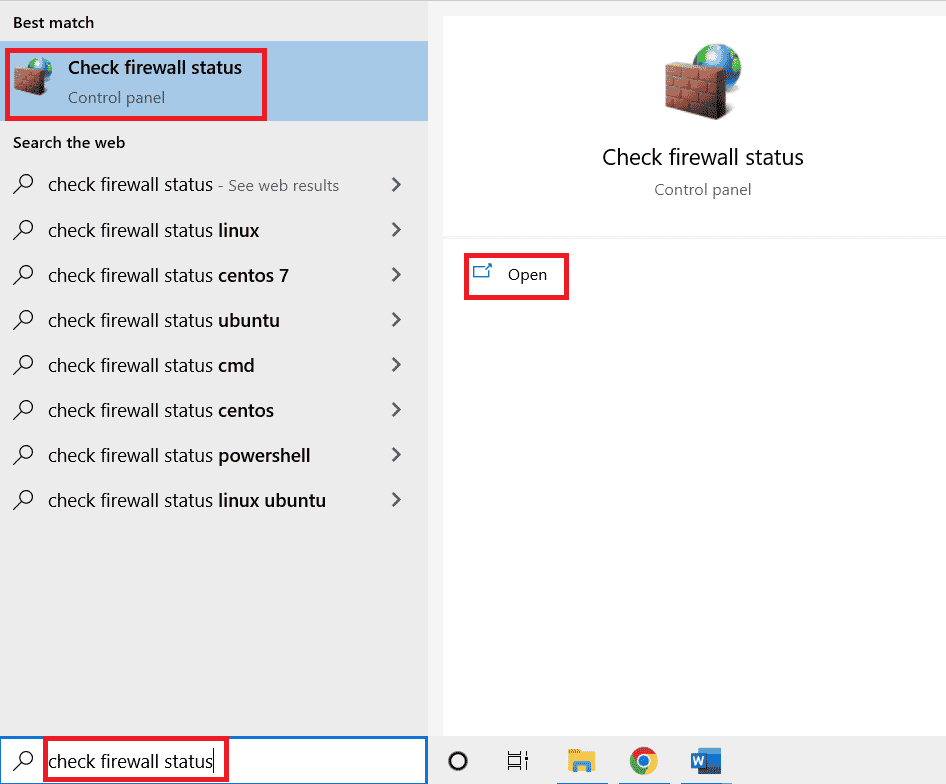
2. 點擊左側窗格中的「開啟或關閉 Windows Defender 防火牆」。
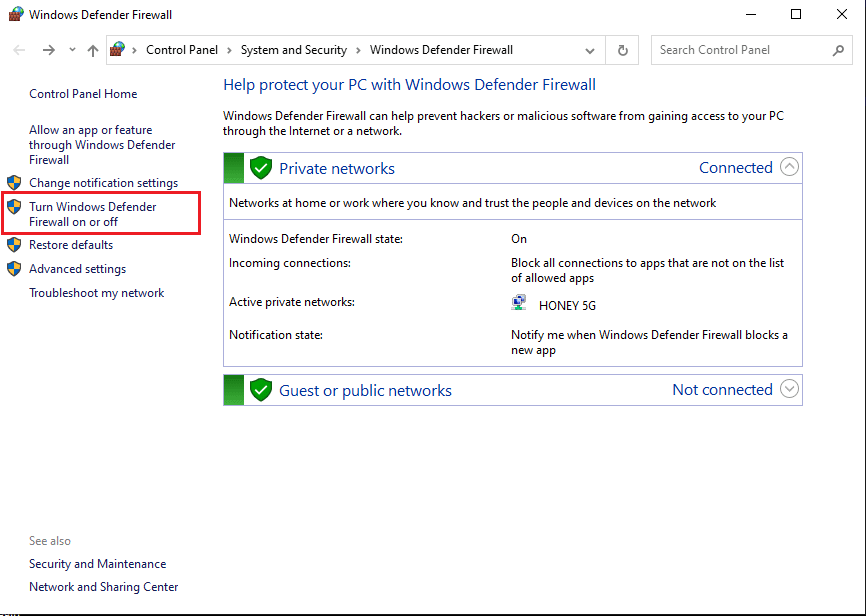
3. 勾選「開啟 Windows Defender 防火牆」選項。
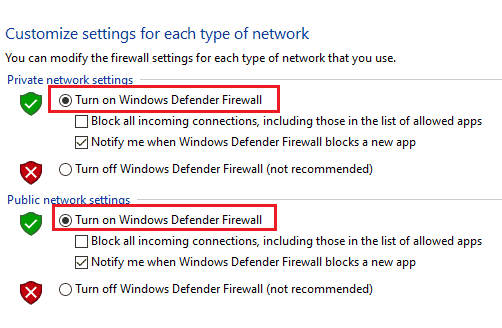
4. 現在,重新啟動 PC,並檢查是否解決了無法加入連線的問題。
方法七:暫時停用防毒軟體(如果適用)
《極限競速:地平線 4》無法加入連線的問題也可能是由第三方軟體引起的,這些軟體可能會影響 Teredo IPsec 的連線。因此,停用系統上的防毒軟體,以排除任何錯誤的可能性非常重要。你可以參考我們關於如何在 Windows 10 上暫時停用防毒軟體的指南。
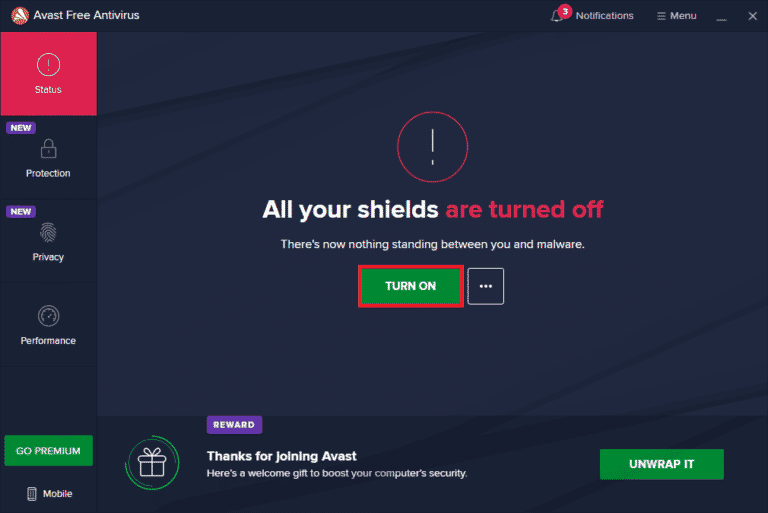
方法八:停用 VPN 或代理伺服器
你在玩《極限競速:地平線 4》時,無法加入連線的另一個主要原因是 VPN。 VPN 和代理工具在保護你的網路連線免受非法活動時非常有用。但這些工具也可能導致你在 PC 上的某些程式和重型遊戲(如《極限競速》)中遇到問題。因此,從系統中停用或解除安裝 VPN 和其他代理工具是最合適的做法。請查看我們關於如何在 Windows 10 上停用 VPN 和代理的指南。
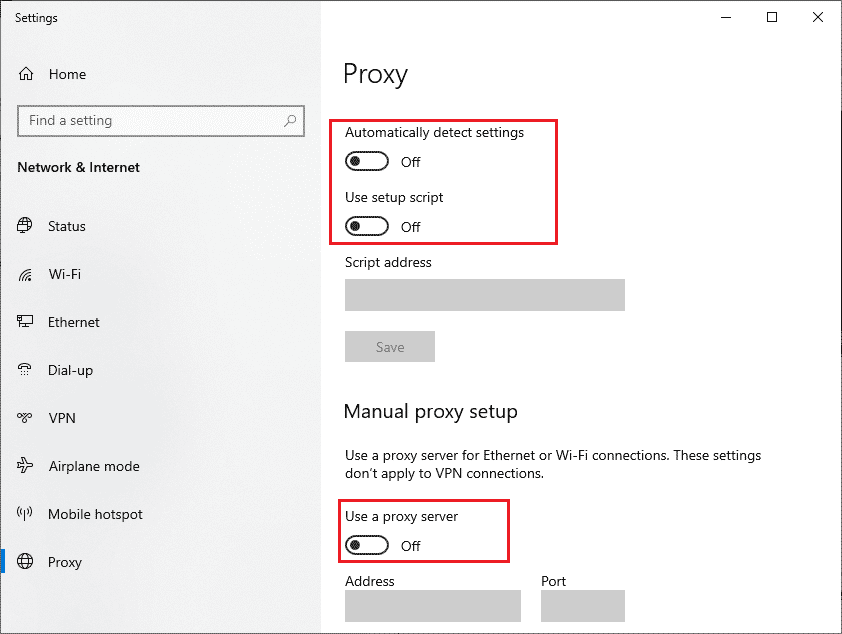
方法九:啟用 IP 協助程式服務
網際網路協定協助程式 (IP) 是一種檢索關於本機電腦網路配置資訊的服務。 Xbox Live 需要 IP 服務。如果你的系統上的 IP 服務已關閉,《極限競速:地平線 4》的多人遊戲將無法運作。在這種情況下,請確保你的 PC 上已啟用 IP 協助程式服務。
1. 按下 Windows 鍵,輸入「服務」,然後點擊「開啟」。
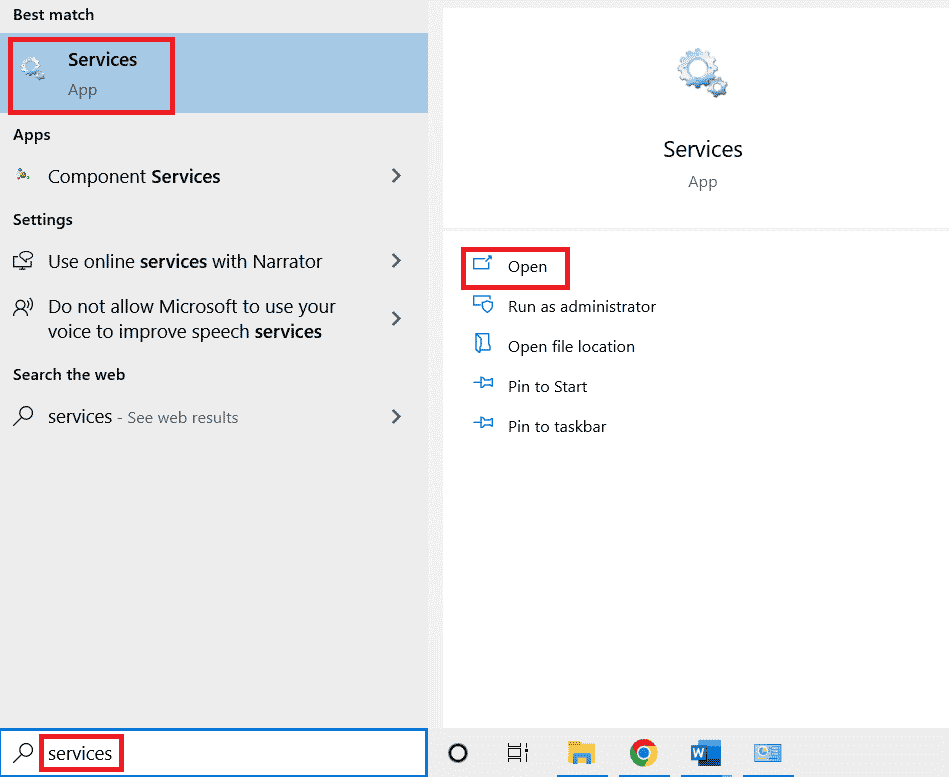
2. 雙擊「IP Helper」服務。
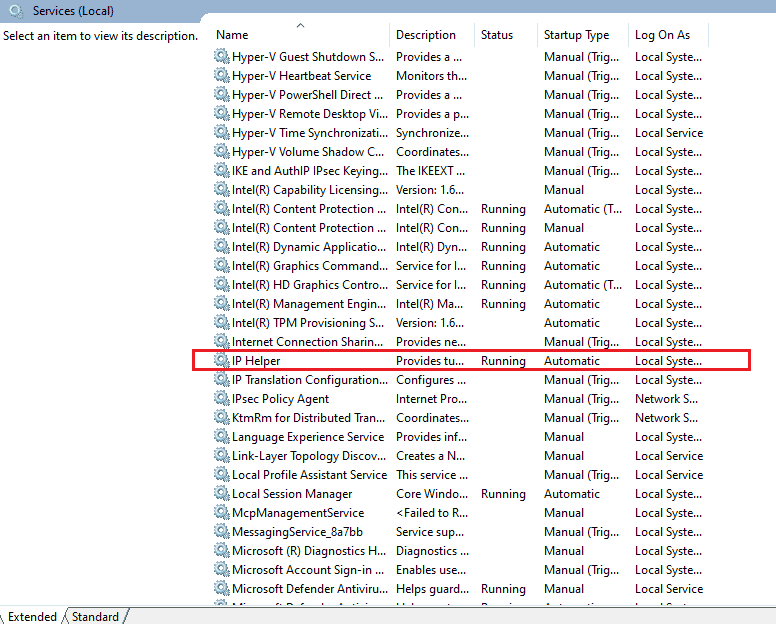
3. 在「一般」選項卡中,選擇「啟動類型」為「自動」,然後點擊「確定」。
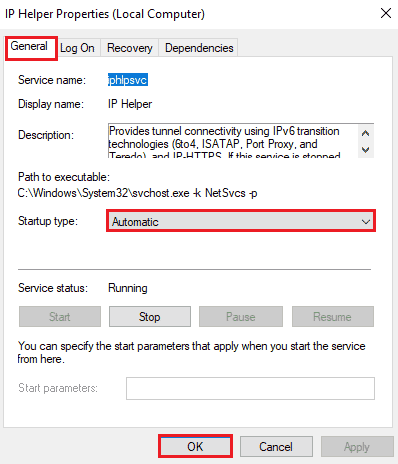
常見問題 (FAQ)
Q1。為什麼我無法在我的 PC 上加入《極限競速:地平線 4》?
答。無法在 PC 上加入《極限競速:地平線 4》的常見原因是 Windows、Forza 或系統軟體的版本過舊。除此之外,遊戲或系統需求的技術問題也可能影響遊戲的執行能力。
Q2。為什麼我無法在線上玩《極限競速》?
答。如果你無法在線上玩《極限競速》,可能是由於系統的網路驅動程式損壞或過舊。因此,掃描驅動程式以檢查其狀態非常重要。
Q3。如何在《極限競速》上加入連線?
答。你可以使用選單上的「線上」選項卡加入《極限競速》上的連線。在其中,你可以選擇「地平線公開」,讓你加入你的朋友和其他玩家。
Q4。我可以在《極限競速:地平線 4》中建立私人連線嗎?
答。是的,你當然可以在《極限競速:地平線 4》中建立私人連線,你需要從遊戲的社交選項卡中存取私人連線選項。
Q5。如何在《極限競速》上玩多人遊戲?
答。你可以在多人模式中以團隊冒險的形式玩《極限競速》。在其中,你可以完成競賽和任務,並開創成為地平線巨星的道路。
***
《極限競速》等遊戲改變了賽車遊戲的玩法。從獨特的賽車到驚險的探險,它的一切都令人興奮,等待著玩家的冒險。就像任何其他電玩遊戲一樣,《極限競速:地平線》也面臨一些技術問題。我們希望我們的指南能以多種方式幫助你修復《極限競速:地平線 4》在 Xbox 1 上無法加入連線的錯誤。如果是這樣,請讓我們知道哪種方法對你最有幫助。有關主題或建議的查詢,請在下方留下你的評論。